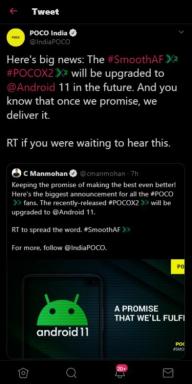Descargue los últimos controladores USB Vivo V19 y la herramienta ADB Fastboot
Controladores Usb / / August 05, 2021
Vivo ha presentado recientemente su nueva variante global de Vivo V19 el 6 de abril. Este nuevo teléfono inteligente Vivo V19 cuenta con Snapdragon 712 SoC junto con 8GB de RAM, 256GB de almacenamiento UFS 2.1. Tiene impresionantes cámaras cuádruples con sensor primario de 48MP, cámaras frontales duales, batería de 4500 mAh con carga rápida de 33W. Si ha comprado este dispositivo y desea conectarlo a la PC, lo cual es obvio, esta publicación simplemente le permite descargar los últimos controladores USB Vivo V19 para Windows 7, 8 y 10 de manera muy simple.
Es muy necesario tener controladores USB siempre que tenga que conectar Vivo V19 a la Pc con el fin de transferir datos o archivos importantes. Además, cuando se trata de actualizar tu Vivo V19 manualmente, es necesario tenerlos en tu PC. Mientras instala o actualiza el firmware Fastboot en el dispositivo, se requieren los controladores USB Vivo V19. Consulte los enlaces de descarga que se proporcionan en esta publicación para simplemente mantener el ritmo en este asunto.

Tabla de contenido
- 1 Especificaciones de Vivo V19: descripción general
- 2 Controladores USB Vivo V19
-
3 Cómo instalar los últimos controladores USB de Vivo V19
- 3.1 Herramienta Vivo V19 ADB Fastboot:
- 3.2 ¿Qué es ADB?
- 3.3 Qué es Fastboot:
- 3.4 Instrucciones de instalación:
Especificaciones de Vivo V19: descripción general
El Vivo V19 viene con una pantalla Super AMOLED de 6.44 pulgadas con resolución Full HD +. También significa que tiene píxeles de 1080 x 2400 píxeles. Esta pantalla también tiene una relación de pantalla a cuerpo del 83,7 por ciento, una relación de aspecto de 20: 9 y una densidad de píxeles de 409 píxeles por pulgada (PPI).
Llegando a las partes internas de Vivo V19, está alimentado por un procesador Qualcomm Snapdragon 712 de ocho núcleos. Este SoC se basa en el proceso de 10 nm y tiene 2 núcleos Kryo 360 Gold a 2,3 GHz. Y otros seis núcleos Kryo 360 Silver a 1,7 GHz. En el lado de la GPU, luce la GPU Adreno 616. Hablando del lado de la memoria, viene con una única variante de RAM, es decir, con 8GB. Y, por otro lado, tiene 128 y 256 GB de almacenamiento integrado UFS 2.1. El hecho interesante aquí es que el dispositivo viene con soporte para almacenamiento externo y tiene una ranura para tarjeta SIM dedicada. Este nuevo teléfono inteligente funciona con el Funtouch 10.0 que se basa en Android 10.
En cuanto a las cámaras, el Vivo V19 en la parte trasera incluye una cámara cuádruple y la configuración de cámara dual frontal. Esta cámara trasera cuádruple incluye un sensor primario de 48MP con un valor de apertura de f / 1.79 y PDAF. Incluye un sensor secundario ultra ancho de 8MP con un valor de apertura de f / 2.2, un sensor macro terciario de 2MP con un valor de apertura de f / 2.4, y finalmente, un sensor de profundidad de 2MP con un valor de apertura de f / 2.4. Esta configuración de cámara trasera también viene con soporte para enfoque automático, flash LED y HDR. En el frente, tiene un sensor primario de 32MP con un valor de apertura de f / 2.1, y también tiene un sensor ultra ancho de 8MP con un valor de apertura de f / 2.3.
El Vivo V19 incluye una batería de 4.500 mAh con soporte para tecnología de carga rápida de 33W. Se conoce como Vivo Flash Charge 2.0. Está disponible en colores Gleam Black y Sleek Silver. Las opciones de conectividad incluyen Wi-Fi 802.11 a / b / g / n, doble banda, Wi-Fi Direct, hotspot, Bluetooth 5.0, A2DP, LE, GPS con A-GPS, GLONASS, GALILEO, BDS, USB 2.0, Type- Conector C 1.0 reversible. Los sensores incluyen acelerómetro, sensor de luz ambiental, brújula / magnetómetro, giroscopio, sensor de proximidad y sensor de huellas dactilares en pantalla.
Controladores USB Vivo V19
El controlador USB facilita casi todas las tareas que se deben realizar conectando el dispositivo a la PC. Todos los archivos se pueden transferir en poco tiempo sin preocuparse por nada. Además, existen ciertos beneficios al tenerlo. Antes de continuar con la descarga, se le sugiere que elimine el Vivo V19 previamente instalado de su PC en caso de que lo haya instalado. Una vez que haya terminado, haga clic en el enlace a continuación para descargar los controladores USB en su PC.
Descargar los últimos controladores USBPrimero debe desconectar su dispositivo de la PC. A continuación, descargue este archivo .zip y extráigalo. Es posible que deba instalar una aplicación de Play Store para extraer este archivo. Puede continuar con cualquiera que esté disponible en Play Store para este propósito. Una vez descargado, toque dos veces el archivo y siga las instrucciones en la pantalla.
Cómo instalar los últimos controladores USB de Vivo V19
Puede descargar e instalar los controladores USB Vivo V19 en su PC sin ningún problema. Si tiene algún problema, asegúrese de comunicarse con nosotros a través de un comentario o correo electrónico. Nos pondremos en contacto contigo. Aquí está el completo guía para instalar manualmente los controladores USB de Android en su PC.
Herramienta Vivo V19 ADB Fastboot:
Si ha comprado este dispositivo y desea probar alguna otra ROM personalizada o recuperación. Entonces es posible que necesite este controlador ADB Fastboot en su PC. Aunque primero debes desbloquear el cargador de arranque, esta herramienta es realmente importante. Descargue la herramienta ADB y Fastboot e instálela en su PC.
Descarga la herramienta ADB y Fastboot¿Qué es ADB?
ADB o Android Debug Bridge es una pequeña herramienta de depuración que encontrará en el kit de desarrollo de software (SDK) de Android. Básicamente es una herramienta de línea de comandos que hace la comunicación entre su dispositivo Android y una computadora. Con ADB, su dispositivo se puede controlar desde la computadora a través de USB, los archivos también se pueden transferir y ejecuta poderosos comandos de shell. ADB se puede utilizar para enviar comandos de terminal a un dispositivo Android para cambiar el nivel del sistema.
Que es Fastboot:
Al igual que ADB, Fastboot también forma parte de SDK. La herramienta Fastboot podría ser útil para actualizar archivos de imágenes y particiones en su dispositivo. En un sistema fastboot, las imágenes del sistema de archivos se pueden modificar desde una computadora a través de una conexión USB. Al igual que la recuperación, las actualizaciones y los archivos zip también se pueden instalar desde fastboot.
Instrucciones de instalación:
Puede instalar el controlador ADB tanto en Windows como en Mac. Puede seguir las instrucciones a continuación para instalar ADB tanto en Windows como en PC.
por Ventanas //// Por Mac
Artículos Relacionados:
- Lista de dispositivos Vivo compatibles con Android 10
- Rastreador de estado Vivo Android 11 R: ¿Lista de dispositivos compatibles y Funtouch OS 11?
- Lista de recuperación TWRP admitida para dispositivos Vivo